Generalbass
Generalbasszeichen hinzufügen
- Wählen Sie die Note aus, für die der bezifferte Bass gilt;
- Drücken Sie das Generalbass Tastenkürzel. Standard ist Strg+G (Mac: Cmd+G): dies kann geändert werden in Einstellungen: Tastenkürzel wenn gewünscht;
- Geben Sie den Text wie gewünscht in das "blaue Feld" des Editors ein (siehe unten);
- Verwenden Sie je nach Bedarf eine der folgenden Optionen:
- Drücken Sie die Leertaste um zur nächsten Note zu gelangen, die für eine weitere bezifferte Bassangabe bereit ist (oder klicken Sie außerhalb des Editorfelds, um es zu verlassen). Der Editor springt zur nächsten Note oder zur Pause des Notensystems, zu dem ein bezifferter Bass hinzugefügt wird. (Um zu einem Punkt dazwischen zu gelangen oder um eine bezifferte Bassgruppe für eine längere Dauer zu verlängern, siehe Dauer (siehe unten)).
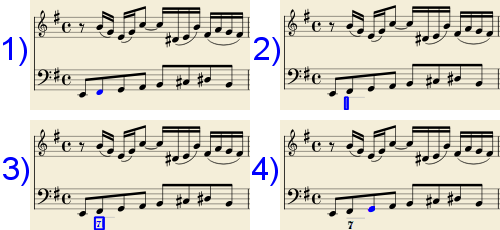
- Umschalt+Leertaste verschiebt das Bearbeitungsfeld zur vorherigen Notensystemnote oder Pause.
- Tab schiebt das Bearbeitungsfeld an den Anfang des nächsten Takts.
- Umschalt+Tab verschiebt das Bearbeitungsfeld an den Anfang des vorherigen Takts.
- Drücken Sie die Leertaste um zur nächsten Note zu gelangen, die für eine weitere bezifferte Bassangabe bereit ist (oder klicken Sie außerhalb des Editorfelds, um es zu verlassen). Der Editor springt zur nächsten Note oder zur Pause des Notensystems, zu dem ein bezifferter Bass hinzugefügt wird. (Um zu einem Punkt dazwischen zu gelangen oder um eine bezifferte Bassgruppe für eine längere Dauer zu verlängern, siehe Dauer (siehe unten)).
Textformat
Ziffern
Ziffern werden direkt eingegeben. Gruppen von mehreren übereinander gestapelten Ziffern werden auch direkt in einem einzigen Text eingegeben, wobei sie mit Enter:
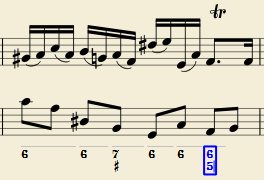
Versetzungszeichen{#accidentals}
Versetzungszeichen können mit normalen Tasten eingegeben werden:
| Einzugeben für: | Typ: |
|---|---|
| Doppel-b | bb |
| b | b |
| Auflösung | h |
| Kreuz | # |
| Doppel Kreuz | ## |
Diese Zeichen werden automatisch in die richtigen Zeichen umgewandelt, wenn Sie den Editor verlassen. Vorzeichen können vor oder nach einer Ziffer eingegeben werden (und natürlich auch anstelle einer Ziffer, für geänderte Terzen), je nach gewünschtem Stil; beide Stile sind richtig ausgerichtet, wobei das Vorzeichen links oder rechts "hängt".
Kombinierte Formen
Durchgestrichene Ziffern oder Ziffern mit einem Kreuz können eingegeben werden, indem Sie \, / oder + nach dem Zeichen (Anhänge kombinieren); wird beim Verlassen des Editors durch die richtige Kombinationsform ersetzt:
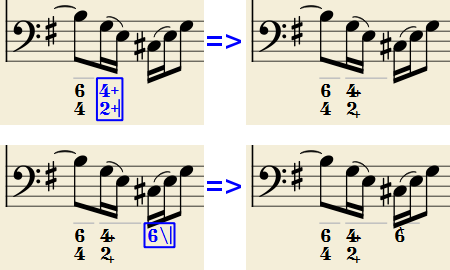
Die eingebaute Schriftart kann Kombinationsäquivalenz verwalten, wobei die häufigere Substitution bevorzugt wird:
1+, 2+, 3+, 4+ ergibt  (oder
(oder  )
)
und 5\, 6\, 7\, 8\, 9\ ergibt  (oder
(oder  )
)
Bitte denken Sie daran, dass / kann nur kombiniert werden mit 5; jede andere "durchgestrichene" Zahl wird mit einem Fragezeichen dargestellt.
+ kann auch verwendet werden vor einem Zeichen; in diesem Fall ist es nicht kombiniert, aber es ist richtig ausgerichtet ('+' hängt an der linken Seite).
Klammern
Offene und geschlossene Klammern, sowohl runde: '(', ')' als auch eckige: '[', ']', können vor und nach Vorzeichen, vor und nach einer Ziffer, vor und nach einer Fortsetzungszeile eingefügt werden; hinzugefügte Klammern stören die richtige Ausrichtung des Hauptzeichens nicht.
Anmerkungen: (1) Der Editor prüft nicht, ob Klammern, offene und geschlossene, runde oder eckige, richtig ausgeglichen sind. (2) Mehrere Klammern in einer Reihe sind unsyntaktisch und verhindern die korrekte Erkennung des eingegebenen Textes. (3) Eine Klammer zwischen einer Ziffer und einem kombinierenden Suffix ('+', '\', '/') wird zwar akzeptiert, verhindert aber die Formkombination.
Fortsetzungslinien
Fortsetzungszeilen werden durch Hinzufügen eines '_' (Unterstrich) am Ende der Zeile eingegeben. Jede Ziffer einer Gruppe kann eine eigene Fortsetzungszeile haben:
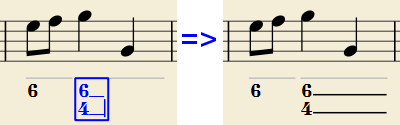
Fortsetzungslinien werden für die gesamte Dauer der bezifferten Bassgruppe gezeichnet.
'Erweiterte' Fortsetzungslinien
Gelegentlich muss eine Fortsetzungslinie mit der Fortsetzungslinie einer nachfolgenden Gruppe verbunden werden, wenn ein Akkordgrad über zwei Gruppen hinweg eingehalten werden muss. Beispiele (beide aus J. Boismortier, Pièces de viole, op. 31, Paris 1730):
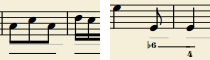
Im ersten Fall hat jede Gruppe ihre eigene Fortsetzungszeile, im zweiten Fall wird die Fortsetzungszeile der ersten Gruppe "in" die zweite Gruppe übernommen.
Dies erreichen Sie, indem Sie mehrere (zwei oder mehr) Unterstriche "__" am Ende der Textzeile der ersten Gruppe eingeben.
Dauer
Jede bezifferte Bassgruppe hat eine Dauer, die durch eine hellgraue Linie darüber angezeigt wird (diese Linie dient natürlich nur zur Information und wird nicht gedruckt oder in PDF exportiert).
Anfänglich hat eine Gruppe die gleiche Dauer wie die Note, an die sie angehängt ist. Eine andere Dauer kann erforderlich sein, um mehrere Gruppen unter einer einzigen Note unterzubringen oder um eine Gruppe auf mehrere Noten auszudehnen.
Um dies zu erreichen, kann jede Tastenkombination in der folgenden Tabelle verwendet werden, um (1) den Editierbereich um die angegebene Dauer zu verschieben und (2) die Dauer der vorherigen Gruppe auf die neue Position des Editierbereichs zu setzen.
Wenn Sie mehrere davon nacheinander drücken, ohne einen Ziffernbass-Text einzugeben, wird die vorherige Gruppe wiederholt verlängert.
| Tipen Sie: | um zu erhalten: |
|---|---|
| Strg+1 | 1/64 |
| Strg+2 | 1/32 |
| Strg+3 | 1/16 |
| Strg+4 | 1/8 (quaver) |
| Strg+5 | 1/4 (crochet) |
| Strg+6 | Halbe Note (minim) |
| Strg+7 | Ganze Note (semibreve) |
| Strg+8 | 2 Ganze Noten (breve) |
(Die Ziffern sind die gleichen, die auch für die Einstellung der Notendauern verwendet werden)
Das Einstellen der genauen bezifferten Bassgruppendauer ist nur in zwei Fällen zwingend erforderlich:
- Wenn mehrere Gruppen unter eine einzige Notenzeile passen (es gibt keine andere Möglichkeit).
- Wenn Fortsetzungslinien verwendet werden, da die Linienlänge von der Gruppendauer abhängt.
Es ist jedoch eine gute Praxis, die Dauer für die Zwecke von Plugins und MusicXML immer auf den vorgesehenen Wert einzustellen.
Vorhandene bezifferte Bässe editieren
Um eine bereits eingegebene bezifferte Bassanzeige zu bearbeiten, verwenden Sie eine der folgenden Optionen:
- Wählen Sie sie oder die Note, zu der sie gehört, aus und drücken Sie denselben Shortcut Figured Bass, mit dem Sie eine neue Anzeige erstellen.
- Doppelklicken Sie darauf.
Es öffnet sich das übliche Texteditor-Fenster, in dem der Text zur einfacheren Bearbeitung wieder in einfache Zeichen umgewandelt wird ("b", "#" und "h" für Vorzeichen, separate Kombinationszeichen, Unterstriche usw.).
Wenn Sie fertig sind, drücken Sie Leertaste um zur nächsten Note zu wechseln, oder klicken Sie außerhalb des Editorfelds, um es zu verlassen, wie bei neu erstellten bezifferten Bässen.
Stil
So konfigurieren Sie, wie der bezifferte Bass gerendert wird: Wählen Sie im Menü Formatierung → Stil… → Generalbass.
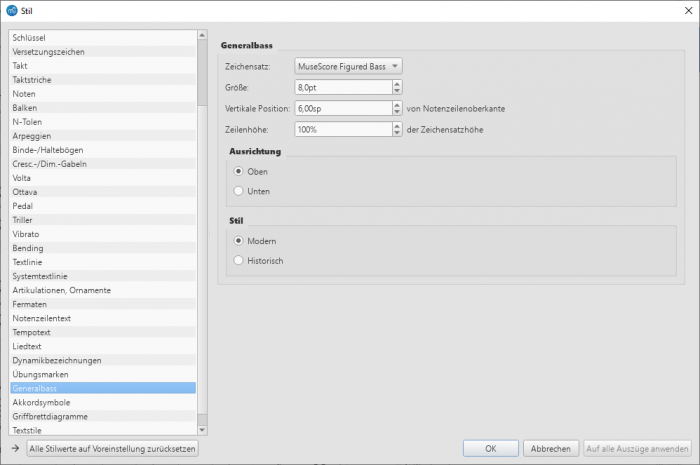
- Zeichensatz: Die Dropdown-Liste enthält alle Schriftarten, die für den Generalbass konfiguriert wurden. Eine Standardinstallation enthält nur eine Schriftart, "MuseScore Figured Bass", die auch die Standardschriftart ist.
- Größe: Wählen Sie eine Schriftgröße in Punkt. Hinweis: Dieser Wert wird auch durch jede Änderung an Maßstab (Formatierung → Seiteneinstellungen ...…), oder Maßstab ("Notenzeilen-Eigenschaften").
- Vertikale Position: Der Abstand (in spatien) von der Oberkante des Notensystems bis zum oberen Rand des bezifferten Basses. Negative Werte gehen nach oben (bezifferter Bass oberhalb des Notensystems) und positive Werte gehen nach unten (bezifferter Bass unterhalb des Notensystems: ein Wert größer als 4 ist erforderlich, um über das Notensystem selbst zu gehen).
- Zeilenhöhe: Der Abstand zwischen der Grundlinie jeder bezifferten Basslinie, in Prozent der Schriftgröße.
Das folgende Bild visualisiert die einzelnen numerischen Parameter:
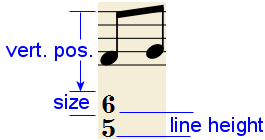
-
Ausrichtung: Wählen Sie die vertikale Ausrichtung: Mit Oben wird die obere Linie jeder Gruppe an der vertikalen Hauptposition ausgerichtet und die Gruppe "hängt" daran (dies wird normalerweise bei der bezifferten Bassnotation verwendet und ist die Standardeinstellung); mit Unten wird die untere Linie an der vertikalen Hauptposition ausgerichtet und die Gruppe "sitzt" darauf (dies wird manchmal bei einigen Arten von harmonischen Analysenotationen verwendet):
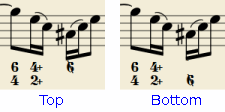
-
Stil: Wählen Sie zwischen "Modern" und "Historisch". Der Unterschied zwischen den beiden Stilen ist unten dargestellt:
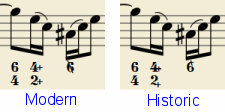
Richtige Syntax
Damit die entsprechenden Ersetzungen und Formkombinationen wirksam werden und eine korrekte Ausrichtung erfolgen kann, erwartet der Generalbass-Mechanismus, dass die Eingabetexte einigen Regeln folgen (die in jedem Fall die Regeln für eine syntaktische Generalbass-Angabe sind):
- Es kann nur ein Vorzeichen (vor oder nach), bzw. nur ein kombinierendes Suffix pro Ziffer geben;
- Es kann nicht sowohl ein zufälliges und ein kombinierendes Suffix geben;
- Es kann ein Vorzeichen ohne Ziffer geben (veränderte Terz), aber kein kombinierendes Suffix ohne Ziffer.
- Jedes andere Zeichen, das oben nicht aufgeführt ist, wird nicht erwartet.
Wenn ein eingegebener Text nicht diesen Regeln entspricht, wird er nicht verarbeitet: Er wird so gespeichert und angezeigt, wie er ist, ohne jedes Layout.
Zusammenfassung der Tasten
| Tippen Sie: | um zu erhalten: |
|---|---|
| Strg+G | Fügt eine neue bezifferte Bassgruppe zu der ausgewählten Note hinzu. |
| Leertaste | Bringt das Bearbeitungsfeld zur nächsten Note. |
| Umschalt+Space | Verschiebt das Bearbeitungsfeld zur vorherigen Note. |
| Tab | Schiebt das Bearbeitungsfeld zum nächsten Takt vor. |
| Umschalt+Tab | Verschiebt das Bearbeitungsfeld zum vorherigen Takt. |
| Strg+1 | Schiebt das Bearbeitungsfeld um 1/64 vor und stellt die Dauer der vorherigen Gruppe ein. |
| Strg+2 | Schiebt das Bearbeitungsfeld um 1/32 vor und stellt die Dauer der vorherigen Gruppe ein. |
| Strg+3 | Schiebt das Bearbeitungsfeld um 1/16 vor und stellt die Dauer der vorherigen Gruppe ein. |
| Strg+4 | Schaltet das Editierfeld um 1/8 (Achtel) weiter und stellt die Dauer der vorherigen Gruppe ein. |
| Strg+5 | Schiebt das Bearbeitungsfeld um 1/4 (Häkchen) vor, wobei die Dauer der vorherigen Gruppe eingestellt wird. |
| Strg+6 | Schiebt das Bearbeitungsfeld um eine halbe Note (minim) vor und stellt die Dauer der vorherigen Gruppe ein. |
| Strg+7 | Verschiebt das Editierfeld um eine ganze Note (semibreve), wobei die Dauer der vorherigen Gruppe eingestellt wird. |
| Strg+8 | Schiebt das Bearbeitungsfeld um zwei ganze Noten (Breve) vor, wobei die Dauer der vorherigen Gruppe eingestellt wird. |
| Strg+Space | Gibt ein tatsächliches Leerzeichen ein; nützlich, wenn die Zahl "in der zweiten Zeile" erscheint (z. B. 5 4 -> 3). |
| BB | Ergibt ein Doppel-b |
| B | Ergibt ein b |
| H | Ergibt ein Auflösezeichen. |
| # | Ergibt #. |
| ## | Ergibt ##'. |
| _ | Gibt eine Fortsetzungszeile ein. |
| __ | Gibt eine erweiterte Fortsetzungszeile ein. |
Anmerkung: Für Mac Kommandos, Strg wird ersetzt durch Cmd.